MP4를 쉽게 압축하는 2가지 최고의 방법 [온라인 방법]
비디오는 형식과 크기 등 여러 측면에서 매우 다양합니다. MP4는 다양한 기기와 미디어 플레이어에서 지원되는 널리 사용되는 비디오 형식입니다. 하지만 MP4 파일은 화질, 해상도, 길이에 따라 상당히 커질 수 있습니다. 예를 들어 고화질 MP4 비디오는 상당한 저장 공간을 차지하여 업로드하거나 공유하기 어려울 수 있습니다.
따라서 MP4 비디오를 압축하는 것은 필수적입니다. 아래에서 최고의 온라인 도구 두 가지를 신중하게 살펴보겠습니다. MP4 압축 효율적으로 비디오를 관리하세요. 이제 더 이상 대용량 비디오 파일을 어떻게 저장할지 고민할 필요가 없습니다. 기기에 더 많은 비디오를 저장할 수 있습니다. 시작해 볼까요!
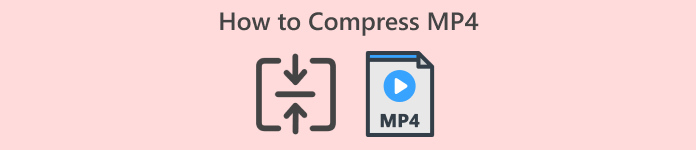
1부. MP4 압축기란 무엇인가
MP4 압축기는 비디오 크기를 줄이면서도 화질은 손상 없이 유지하도록 설계된 특수 도구입니다. MP4 압축기를 사용하면 비디오 화질이 저하될 것이라는 생각에 현혹되지 마세요. MP4 압축기는 비디오 데이터를 압축하는 방식으로 작동하지만, 비디오 화질을 저하시키도록 설계된 것은 아닙니다. 반복되는 프레임이나 요소와 같은 중복되고 불필요한 데이터를 제거하는 것이지, 그렇다고 해서 비디오 화질이 크게 저하되는 것은 아닙니다.
더욱이, 이 도구는 고급 알고리즘을 활용하여 비디오의 원래 선명도, 선명도, 음질을 유지하면서 파일 크기를 효과적으로 최소화할 수 있습니다. 따라서 다양한 목적에 맞게 비디오를 최적화하는 데 필수적입니다.
2부. MP4 비디오를 압축하는 2가지 방법
이제 MP4 압축기가 무엇인지, 특히 어떻게 작동하는지 알았으니, MP4 비디오를 쉽게 압축하는 두 가지 효과적인 방법을 살펴보겠습니다. 이 MP4 압축기들은 화질 저하 없이 비디오를 압축하도록 설계 및 구현되었습니다. MP4 비디오를 효과적으로 압축하는 두 가지 방법은 다음과 같습니다.
방법 1: FVC 무료 비디오 압축기 사용
그만큼 FVC 무료 비디오 압축기 웹 기반 비디오 크기 축소 도구로, 사용자가 온라인에서 MP4 비디오를 쉽게 압축할 수 있도록 해줍니다. 이 도구는 무료이며 모든 4K, HD 또는 SD 비디오를 손실 없이 압축할 수 있습니다. 또한, 이 MP4 압축기를 사용하면 크기, 해상도, 비트레이트를 변경하여 출력 비디오를 자유롭게 조정할 수 있습니다. 마지막으로, 이 도구는 MP4, MOV, MKV, AVI, M4V, FLV, WMV, VOB, MPG, 3GP 등 다양한 비디오 형식을 지원합니다. 따라서 압축된 비디오 파일을 원하는 형식으로 저장할 수 있습니다.
주요 특징
● 모든 MP4 4K, HD 또는 SD 비디오를 압축할 수 있습니다.
● 조정 가능한 출력 설정.
● 압축 속도가 30배 더 빠릅니다.
● 일괄 MP4 압축이 가능합니다.
● 압축 비디오 출력에는 워터마크가 없습니다.
FVC 무료 비디오 압축기로 MP4를 압축하는 방법은 다음과 같습니다.
1 단계. 먼저, 공식 웹사이트에 접속해야 합니다. 웹 검색 엔진에서 'FVC Free Video Compressor'를 검색하세요.
2단계. 도구 인터페이스에 있으면 다음을 클릭하세요. 압축 할 파일 추가 버튼을 클릭하고 압축하려는 MP4 비디오를 가져옵니다.

3단계. 이제 크기, 형식, 해상도, 비트레이트를 변경하여 비디오를 맞춤 설정할 수 있습니다. MP4 비디오를 압축할 준비가 되었다면 압박 붕대 단추.
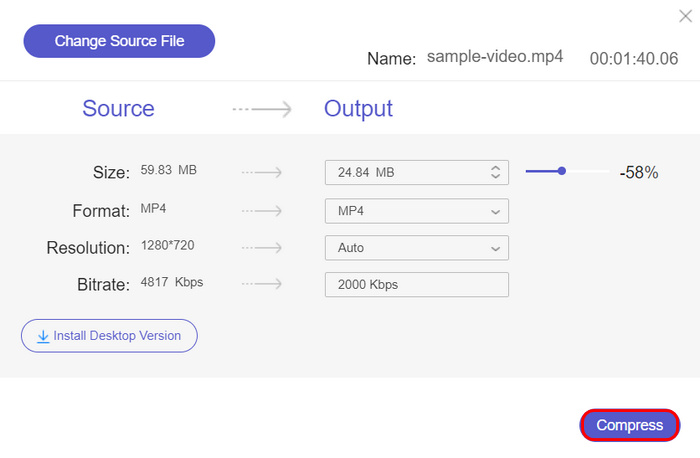
쉽죠? MP4 파일만 가져오면 됩니다. 도구 인터페이스에서 모든 것을 사용자 정의하고 직관적으로 사용할 수 있습니다. 따라서 MP4 비디오를 압축해야 한다면 이 도구가 딱 맞습니다. 여기를 클릭하여 방법을 알아보세요. AVI 압축.
방법 2: Aiseesoft 무료 비디오 압축기 사용
MP4를 온라인으로 압축하는 데 사용할 수 있는 또 다른 도구는 Aiseesoft Free Video Compressor입니다. 이 도구는 강력한 무료 MP4 압축 도구로, 큰 비디오 크기를 작은 크기로 줄여줍니다. 이 도구를 비디오 압축에 사용하면 무손실 비디오 압축 출력으로 최상의 압축률과 비디오 화질을 얻을 수 있습니다. 마지막으로, 입력 비디오 해상도에 제한이 없으므로 모든 MP4 비디오를 원하는 크기 비율로 압축할 수 있습니다.
주요 특징
● 비디오 크기, 해상도, 비트레이트를 사용자 지정하여 MP4를 압축합니다.
● 비디오 압축률과 비트 전송률을 쉽게 조절할 수 있는 슬라이더가 있습니다.
● MP4 비디오를 압축하기 위한 개인화된 출력 품질.
● MP4, MOV, MKV, AVI, M4V, FLV, WMV, VOB, MPG, 3GP 등 다양한 비디오 출력 형식을 지원합니다.
● 240p부터 4K까지 입력 해상도를 지원합니다.
● 압축 출력에는 워터마크가 없습니다.
Aiseesoft Free Video Compressor를 사용하여 MP4를 압축하는 방법은 다음과 같습니다.
1 단계. 웹 검색 엔진에 Aiseesoft Free Video compressor를 입력하고 검색을 클릭하세요.
2 단계. 다음으로 파일 업로드 압축하려는 MP4 비디오를 가져오려면 버튼을 클릭하세요.
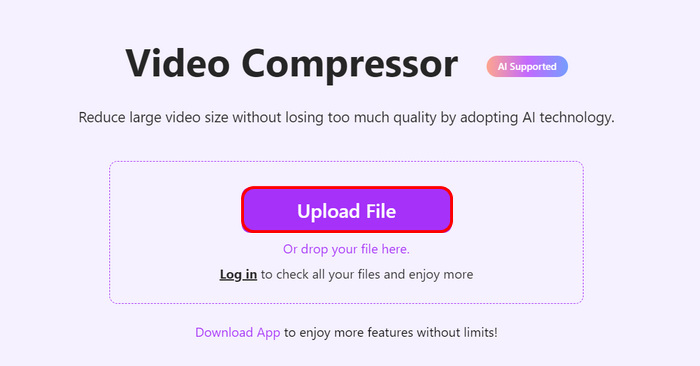
3 단계. 이제 입력 비디오의 크기, 형식, 해상도, 비트레이트를 변경하거나, 슬라이더를 움직여 비디오 압축 방식을 선택할 수 있습니다. MP4 비디오를 압축할 준비가 되었다면 저장 단추.
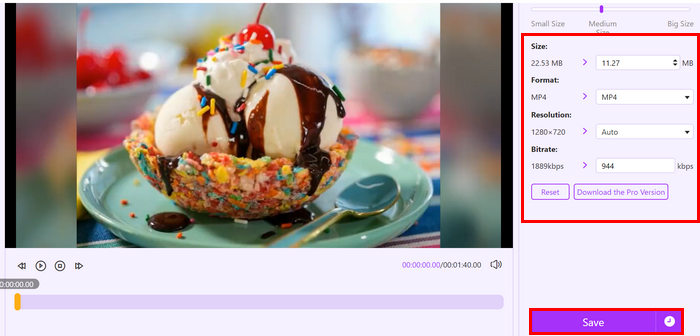
Aiseesoft Free Video Compressor를 사용하면 자유롭게 MP4 압축 50MB 미만의 동영상을 간편하게 압축할 수 있습니다. 이 기능은 기본적인 압축 요구 사항을 충족하기에 충분합니다. 하지만 모든 기능을 경험하고 싶다면 프로 버전을 사용해 보세요.
3부. MP4 압축에 대한 FAQ
MP4 압축기를 사용하면 품질이 저하되나요?
MP4 압축 프로그램은 비디오 파일 크기를 줄이면서도 최상의 화질을 유지하도록 설계되었습니다. 하지만 일부 압축 방식은, 특히 압축률이 매우 높을 경우 비디오 선명도에 약간의 영향을 미칠 수 있습니다. FVC Free Video Compressor나 Aiseesoft Free Video Compressor와 같은 무손실 압축 프로그램은 화질을 최대한 유지하도록 설계되었습니다. 하지만 파일 크기를 너무 많이 줄이면 화질이 약간 저하될 수 있습니다.
MP4 파일은 얼마나 압축할 수 있나요?
압축률은 비디오 해상도, 비트레이트, 원본 파일 크기 등 다양한 요인에 따라 달라집니다. 평균적으로 MP4 비디오는 온라인 도구를 사용하여 화질 저하 없이 원본 크기의 30~70%까지 압축할 수 있습니다. 해상도 및 비트레이트를 낮추는 등 출력 설정을 사용자 지정하면 파일 압축률이 더 높아질 수 있으며, 이는 화질 저하로 이어질 수 있습니다.
여러 개의 MP4 비디오를 동시에 압축할 수 있나요?
네, FVC Free Video Compressor와 같은 일부 온라인 MP4 압축 프로그램은 일괄 압축 기능을 제공합니다. 이를 통해 사용자는 여러 개의 MP4 비디오를 한 번에 압축할 수 있습니다. 이 기능은 여러 개의 MP4 파일을 하나씩 처리하지 않고도 일괄 압축을 완료할 때 유용합니다.
결론
방법을 배우다 MP4 압축 이제 동영상은 필수입니다. 특히 저장 공간을 많이 차지하는 대용량 파일을 다룰 때 더욱 그렇습니다. FVC Free Video Compressor나 Aiseesoft Free Video Compressor 같은 도구를 사용하면 화질 저하 없이 MP4 동영상의 크기를 쉽게 줄일 수 있습니다. 지금부터 이 두 가지가 바로 여러분이 찾던 동영상 압축 도구입니다. 더 이상 망설이지 마세요! MP4 파일을 압축하고 공유를 간편하게 할 준비가 되셨나요? 그렇다면 이 MP4 압축 프로그램들을 사용해 보세요!



 비디오 컨버터 궁극
비디오 컨버터 궁극 스크린 레코더
스크린 레코더


